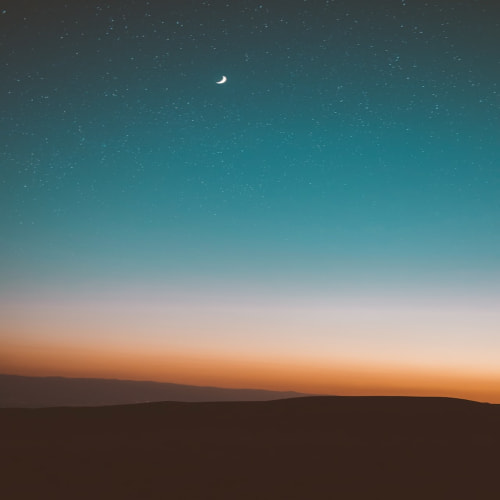워드프레스 우클릭 방지 설정하기 - 단축키, 드래그, 복사 차단 방법
워드프레스에서 우클릭 방지 설정하기워드프레스 사이트를 운영하면서 고유 콘텐츠를 보호하고 무단 복사를 방지하기 위해 우클릭 방지, 드래그 앤 드롭 차단, 단축키 실행 차단 등의 방법이 필요합니다. 이를 위해 'Secure Copy Content Protection and Content Locking' 플러그인을 사용하여 간편하게 콘텐츠를 보호할 수 있습니다.Secure Copy Content Protection 플러그인플러그인 특징: 우클릭 및 드래그 방지, 단축키 차단, 무단 복사 방지, 다양한 기능 제공설치 방법: 워드프레스 관리자 페이지에서 플러그인 새로 추가 후 검색하여 설치일반 탭 설정: 포스트 유형별 보호 설정, 텍스트 선택 허용 여부 설정, 툴팁 메시지 설정옵션 탭 설정: 단축키 허용/차단 설..